So sichern Sie den Synology NAS auf einer externen Festplatte
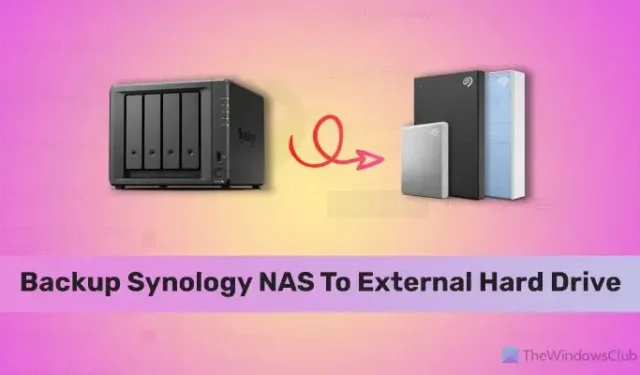
Synology NAS ist eine großartige Lösung zum Speichern Ihrer Daten. Wenn Sie Synology NAS auf einer externen Festplatte sichern möchten, erfahren Sie hier, wie Sie das tun können. Mit Hilfe der offiziellen Anwendung namens Hyper Backup< ist es möglich, ein Backup des Synology NAS auf jeder externen Festplatte oder SSD, Cloud-Speicher, Dateiserver usw. zu erstellen a i=4>.
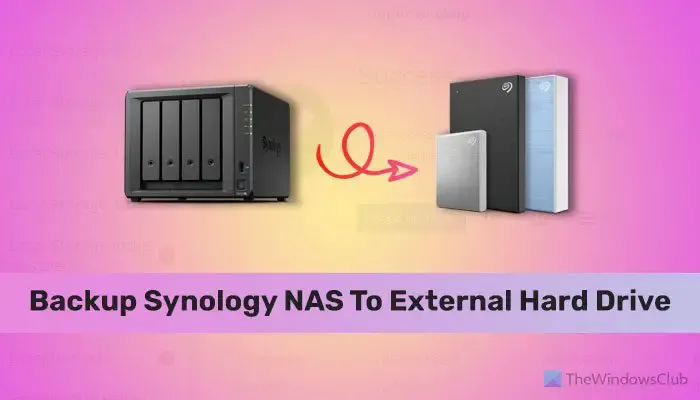
Was ist Synology NAS?
Wenn Sie nach einem NAS oder Network Attached Storage-Gerät suchen, ist Synology eine der besten Lösungen, für die Sie sich entscheiden können. Sie bieten mehrere Optionen, einschließlich der Möglichkeit, die gespeicherten Daten auf einer externen SSD oder HDD oder einem anderen USB-Laufwerk zu sichern, sodass Sie zu keinem Zeitpunkt offline gehen müssen.
Bevor Sie beginnen, sollten Sie einige Dinge beachten:
- Um Hyper Backup nutzen zu können, benötigen Sie DSM 6.0 oder eine neuere Version. Falls Sie es nicht wissen: DSM steht für DiskStation Manager, der die Ausführung des Synology NAS unterstützt.
- An Ihr Synology NAS muss eine externe Festplatte angeschlossen sein und die Verbindung darf zu keinem Zeitpunkt unterbrochen werden.
- Ihre externe Festplatte muss aus offensichtlichen Gründen eine größere Kapazität haben als die gewünschten Daten, die Sie sichern möchten.
So sichern Sie den Synology NAS auf einer externen Festplatte
Um den Synology NAS auf einer externen Festplatte zu sichern, gehen Sie folgendermaßen vor:
- Laden Sie Hyper Backup aus dem Paketzentrum herunter.
- Öffnen Sie die App und klicken Sie auf das Plus(+) Symbol.
- Wählen Sie die Option Datensicherungsaufgabe .
- Wählen Sie den Lokalen Ordner & USB Option und klicken Sie auf die Schaltfläche Weiter .
- Wählen Sie die Option Sicherungsaufgabe erstellen.
- Wählen Sie die externe Festplatte und klicken Sie auf Weiter.
- Wählen Sie die Ordner/Anwendungen aus, die Sie sichern möchten.
- Aktivieren Sie das Kontrollkästchen Aufgabenbenachrichtigung aktivieren und klicken Sie auf Weiter .
- Aktivieren Sie das Kontrollkästchen Backup-Rotation aktivieren und wählen Sie Aus den frühesten Versionen< aus a i=4>Option.
- Klicken Sie auf die Schaltflächen Übernehmen und Ja .
Um mehr über diese Schritte zu erfahren, lesen Sie weiter.
Um zu beginnen, müssen Sie sich bei Ihrem DiskStation Manager oder DSM anmelden und Hyper Backup aus dem Paketzentrum herunterladen. Wenn Sie es jedoch bereits zuvor heruntergeladen haben, können Sie die Anwendung öffnen und auf das Pluszeichen (+) klicken, das in der unteren linken Ecke sichtbar ist und wählen Sie die Option Datensicherungsaufgabe.
Der Sicherungsassistent wird geöffnet. Hier müssen Sie den Lokalen Ordner & USB Option und klicken Sie auf die Schaltfläche Weiter .

Wählen Sie anschließend die Option Sicherungsaufgabe erstellen, wählen Sie die externe Festplatte aus, die bereits an Ihr Synology NAS angeschlossen ist, und klicken Sie auf WeiterSchaltfläche.
Jetzt ist es an der Zeit, die Ordner oder Anwendungen auszuwählen, die Sie sichern möchten. Sie können zu verschiedenen Pfaden navigieren und mithilfe der Checkbox ein oder mehrere Elemente auswählen. Wenn Sie fertig sind, klicken Sie auf die Schaltfläche Weiter.
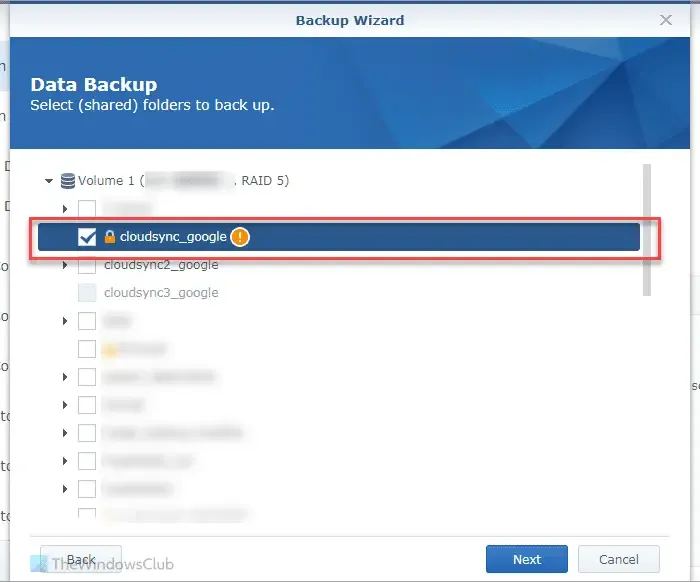
Als Nächstes finden Sie einige Optionen, die eingerichtet werden müssen, um die Sicherung anzupassen. Zu Ihrer Information finden Sie hier:
- Aufgabenbenachrichtigung aktivieren: Wenn Sie benachrichtigt werden möchten, aktivieren Sie dieses Kontrollkästchen.
- Backup-Daten komprimieren
- Sicherungszeitplan aktivieren: Damit können Sie die Sicherung so planen, dass die Daten automatisch auf Ihrer externen Festplatte gespeichert werden.
- Aktivieren Sie den Zeitplan für die Integritätsprüfung
- Aktivieren Sie die clientseitige Verschlüsselung
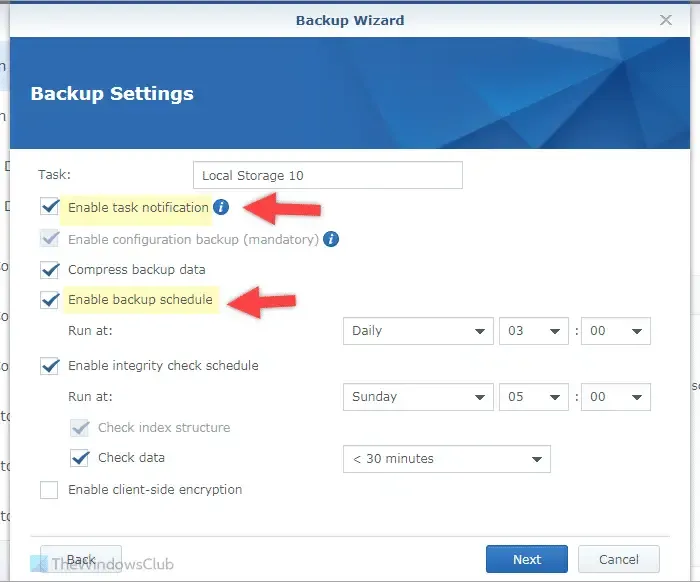
Sobald Sie mit diesen Optionen fertig sind, klicken Sie auf die Schaltfläche Weiter .
Wenn Sie die automatische Datensicherungsoption auswählen, werden Sie aufgefordert, Sicherungsrotation zu aktivieren. Mit anderen Worten: Sie können nur die neueste Version der Daten speichern und alle anderen älteren Daten werden automatisch entfernt oder ersetzt. Wir empfehlen Ihnen, diese Option zu aktivieren und die Option Aus den frühesten Versionen zu wählen.
Sobald Sie alle Einstellungen vorgenommen haben, klicken Sie auf die Schaltfläche Übernehmen . Da Sie alle Dinge im Einklang haben, können Sie auf die Schaltfläche Jaklicken, um sofort mit der Sicherung der Daten zu beginnen.
Das ist alles! Ich hoffe, es hat geholfen.
Können Sie das Synology NAS auf einer externen Festplatte sichern?
Ja, Sie können das Synology NAS auf einer externen Festplatte mit HDD oder SSD sichern. Ihr Synology NAS muss auf DSM 6.0 oder einer neueren Version laufen und Ihr externer Speicher muss über mehr freien Speicherplatz verfügen als die gewünschten Ordner oder Anwendungen, die Sie sichern möchten. Sie können Hyper Backup nutzen, die offizielle Anwendung von Synology. Andererseits können Sie die automatische Sicherung aktivieren, um Dinge automatisiert zu sichern.
Wie übertrage ich Dateien vom Synology NAS auf eine externe Festplatte?
Um Dateien vom Synology NAS auf eine externe Festplatte zu übertragen, müssen Sie Hyper Backup herunterladen. Wählen Sie dann den lokalen Ordner & USBoption > Wählen Sie die Ordner/Anwendungen aus, die Sie sichern möchten. Aktivieren Sie als Nächstes die Option „Aufgabenbenachrichtigung aktivieren“. Klicken Sie abschließend auf die Schaltflächen „Übernehmen“ und „Ja“, um die Daten sofort zu sichern. Die Migration erfolgt nahezu augenblicklich – abhängig von der Datenmenge.



Schreibe einen Kommentar